
ଇନଷ୍ଟାଗ୍ରାମ ଆକାଉଣ୍ଟର ସୁରକ୍ଷାର ସବୁଠାରୁ ଗୁରୁତ୍ୱପୂର୍ଣ୍ଣ ଉପାଦାନ ମଧ୍ୟରୁ ପାସୱାର୍ଡ ହେଉଛି ଅନ୍ୟ ଏକ ଗୁରୁତ୍ୱପୂର୍ଣ୍ଣ ଉପାଦାନ | ଯଦି ଏହା ଯଥେଷ୍ଟ କଷ୍ଟକର ନୁହେଁ, ତେବେ ଏକ ନୂତନ ସୁରକ୍ଷା ଚାବି ସଂସ୍ଥାପନ କରିବାକୁ ଦୁଇ ମିନିଟ୍ ଦେବା ଭଲ |
ଆମେ ଇନଷ୍ଟାଗ୍ରାମରେ ପାସୱାର୍ଡ ପରିବର୍ତ୍ତନ କରୁ |
ଆପଣ ଯେକ creg ଣସି ବ୍ରାଉଜର୍ ମାଧ୍ୟମରେ ଇନଷ୍ଟାଗ୍ରାମରେ ପାସୱାର୍ଡ କୋଡ୍ ପରିବର୍ତ୍ତନ କରିପାରିବେ ଏବଂ ମୋବାଇଲ୍ ଡିଭାଇସ୍ ପାଇଁ ଅଫିସିଆଲ୍ ଆବେଦନ ବ୍ୟବହାର କରି |ସତ୍ୟକୁ ଧ୍ୟାନ ଦିଅନ୍ତୁ ଯେ ନିମ୍ନଲିଖିତ ସମସ୍ତ ଉପାୟ ପାସୱାର୍ଡ ପରିବର୍ତ୍ତନ ପ୍ରକ୍ରିୟା ପ୍ରକ୍ରିୟାକରଣ ପାଇଁ ପାସୱାର୍ଡ ପରିବର୍ତ୍ତନ ପ୍ରକ୍ରିୟା ଉପରେ ବିଚାର କରୁଛି ଯେଉଁଠାରେ ଆପଣଙ୍କର ପୃଷ୍ଠାକୁ ପ୍ରବେଶ ଅଛି | ଯଦି ଆପଣ ଆକାଉଣ୍ଟରେ ପ୍ରବେଶ କରିପାରିବେ ନାହିଁ, ପୁନରୁଦ୍ଧାର ପ୍ରକ୍ରିୟାକୁ ପ୍ରି-ପାସ୍ କରନ୍ତୁ |
ଅଧିକ ପ Read ନ୍ତୁ: ଇନଷ୍ଟାଗ୍ରାମରେ ପୃଷ୍ଠା କିପରି ପୁନ restore ସ୍ଥାପନ କରିବେ |
ପଦ୍ଧତି 1: ୱେବ୍ ସଂସ୍କରଣ |
ଇନଷ୍ଟାଗ୍ରାମ ସେବା ସାଇଟ୍ ସରକାରୀ ପ୍ରୟୋଗର କାର୍ଯ୍ୟକାରିତାରେ ଅତି ନିମ୍ନ ଅଟେ, କିନ୍ତୁ ଏଠାରେ କିଛି ମନିପୁଲ୍ସ ସୁରକ୍ଷା ଚାବି ପରିବର୍ତ୍ତନ ସହିତ ସଂପାଦିତ ହୋଇପାରିବ |
- କ any ଣସି ବ୍ରାଉଜରରେ ଇନଷ୍ଟାଗ୍ରାମ ସେବା ୱେବସାଇଟ୍ ଖୋଲ | ମୁଖ୍ୟ ପୃଷ୍ଠାରେ, "LOG LOGIN" ବଟନ୍ ଉପରେ କ୍ଲିକ୍ କରନ୍ତୁ |
- ଚାଳକନାମ, ଫୋନ୍ ନମ୍ବର କିମ୍ବା ଇମେଲ୍ ଠିକଣା, ଆକାଉଣ୍ଟ୍ ଠାରୁ ଏକ ପାସୱାର୍ଡ ନିର୍ଦ୍ଦିଷ୍ଟ କରିବା ସହିତ ପ୍ରୟୋଗ ସହିତ ପ୍ରୟୋଗକୁ ଲଗ୍ ଇନ୍ କରନ୍ତୁ |
- ତୁମକୁ ତୁମର ପ୍ରୋଫାଇଲକୁ ଯିବାକୁ ପଡିବ | ଉପର ଡାହାଣ କୋଣରେ, ଅନୁରୂପ ଆଇକନ୍ ରେ ଏହା କରିବା ପାଇଁ କ୍ଲିକ୍ କରନ୍ତୁ |
- ୟୁଜର୍ ନାମରେ ଠିକ୍, "ପ୍ରୋଫାଇଲ୍ ସଂପାଦନ" ବଟନ୍ ଚୟନ କରନ୍ତୁ |
- ୱିଣ୍ଡୋର ବାମ ଅଞ୍ଚଳରେ, ପାସୱାର୍ଡ ପରିବର୍ତ୍ତନ ଟ୍ୟାବ୍ ଖୋଲନ୍ତୁ | ଡାହାଣକୁ ଆପଣଙ୍କୁ ପୁରୁଣା ସୁରକ୍ଷା ଚାବି, ଏବଂ ପାର୍ଶ୍ୱରେ ଥିବା ଧାଡିଗୁଡ଼ିକ ନୂତନକୁ ଦୁଇଥର ନୂଆକୁ ନିର୍ଦ୍ଦିଷ୍ଟ କରିବାକୁ ପଡିବ | ପରିବର୍ତ୍ତନଗୁଡିକ ପରିବର୍ତ୍ତନ କରିବାକୁ, ପ୍ରୟୋଗ ହୋଇଥିବା "ପାସୱାର୍ଡ ପରିବର୍ତ୍ତନ" ବଟନ୍ ଉପରେ କ୍ଲିକ୍ କରନ୍ତୁ |
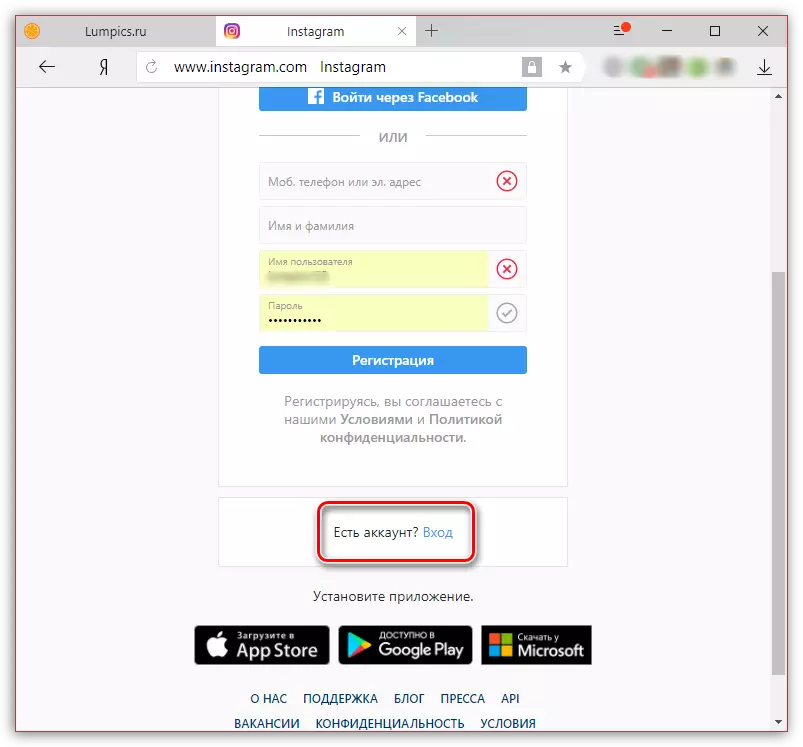
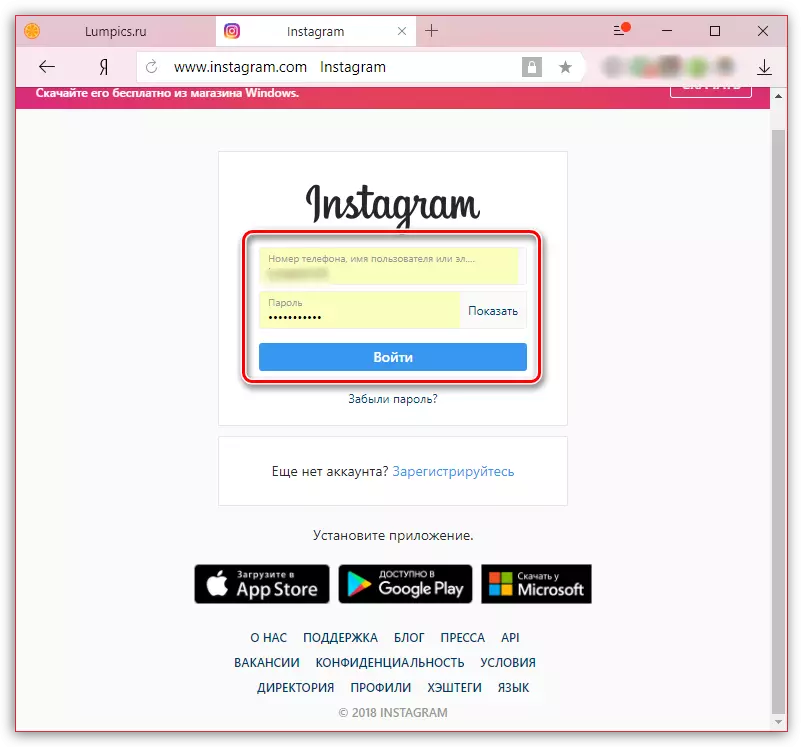
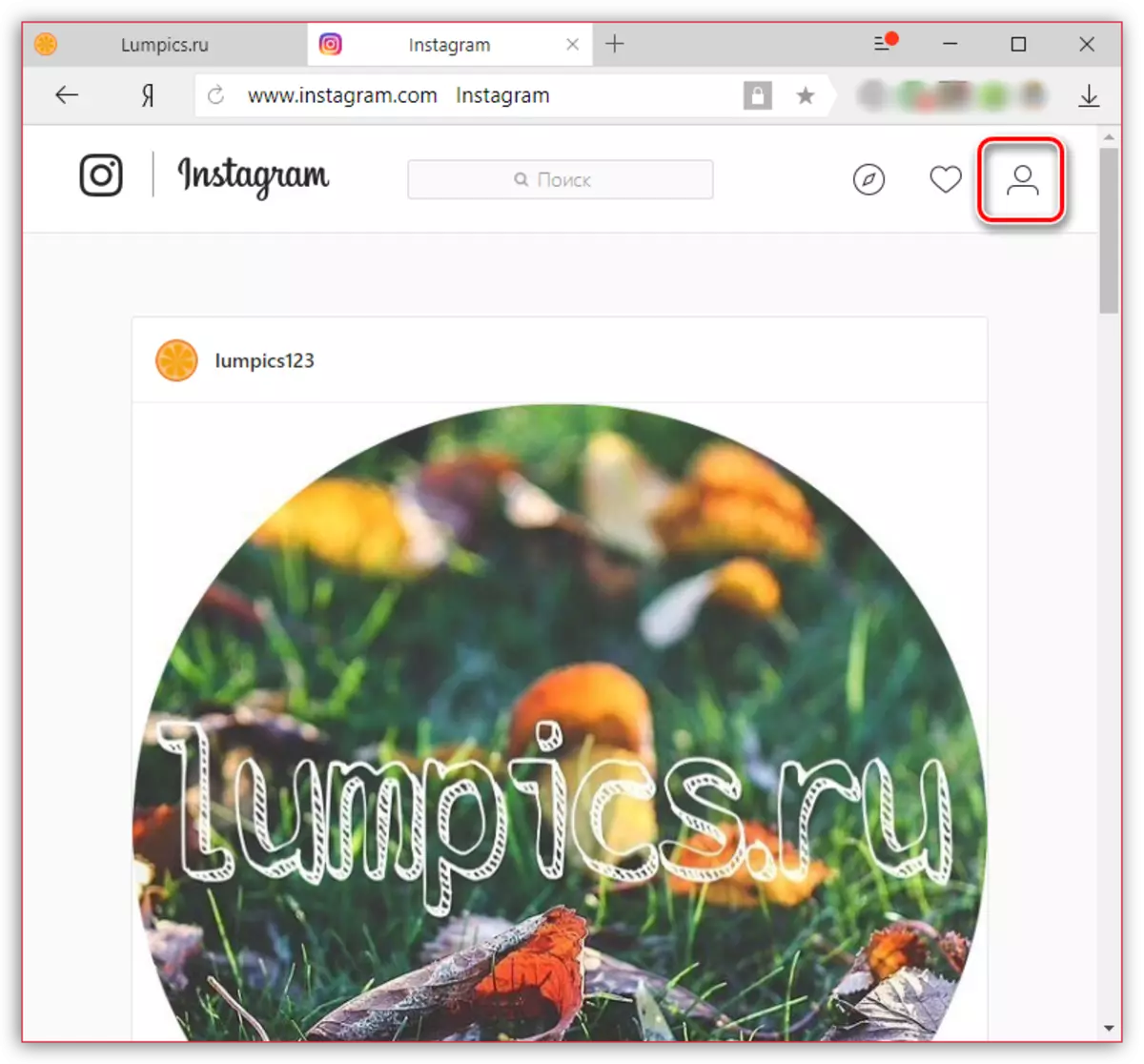
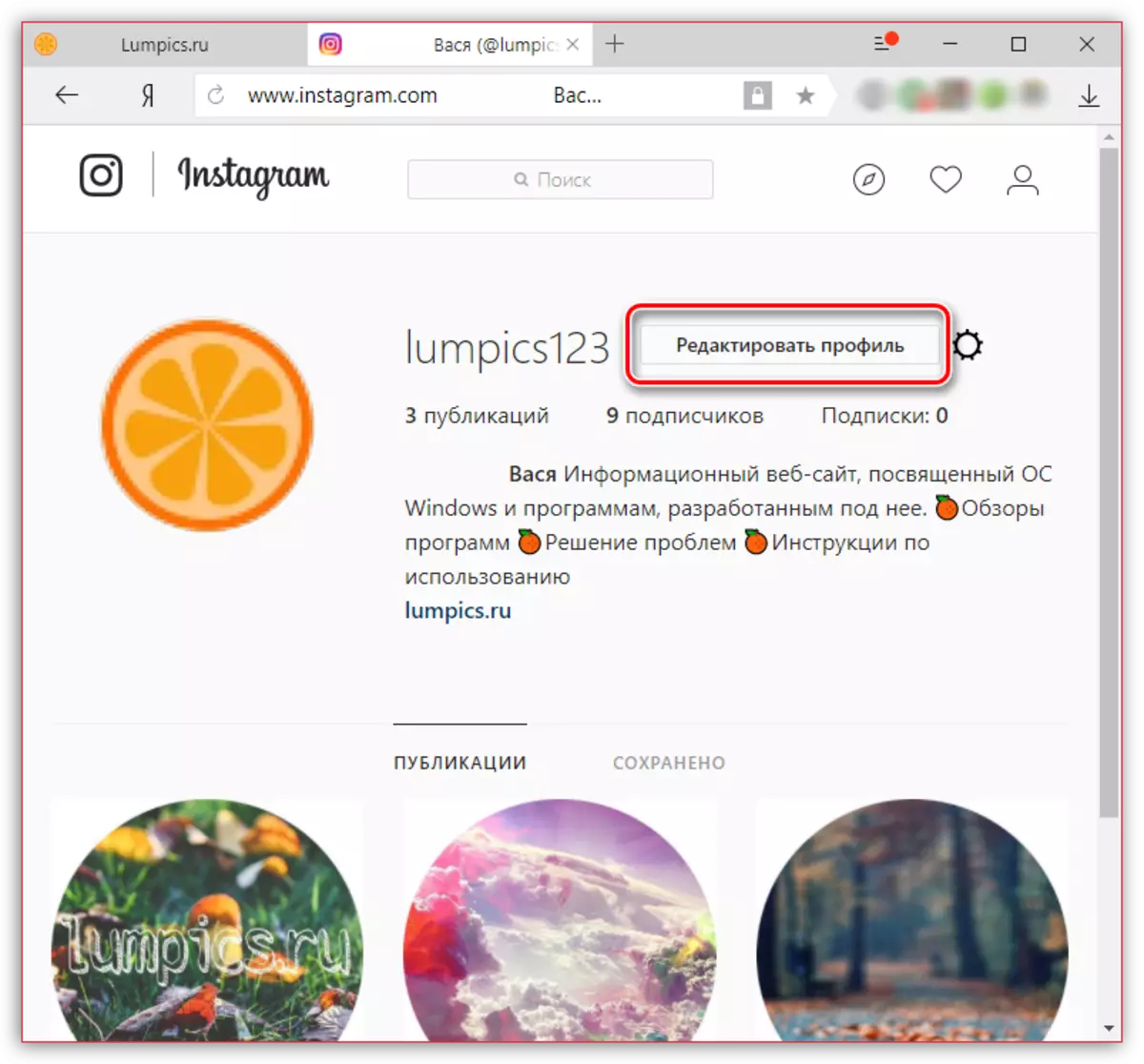
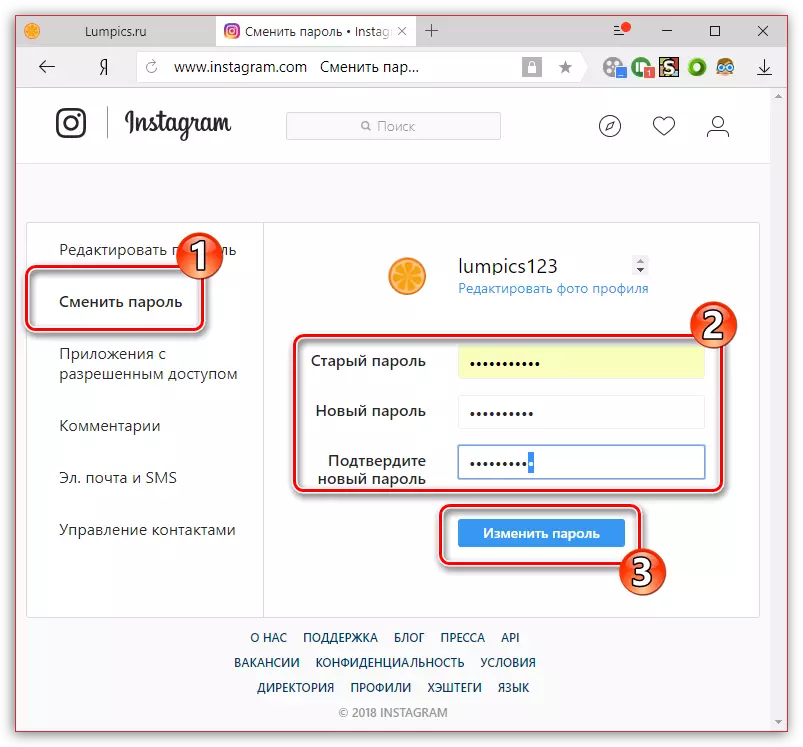
ପଦ୍ଧତି ୨: ପରିଶିଷ୍ଠ |
ଇନଷ୍ଟାଗ୍ରାମ ହେଉଛି ଏକ କ୍ରସ୍ ପ୍ଲାଟଫର୍ମ ପ୍ରୟୋଗ, ଯାହାକି ପାସୱାର୍ଡର ପରିବର୍ତ୍ତନର ନୀତି ଯାହା ହୁଏତ IOS ପାଇଁ, ଯାହା ଆଣ୍ଡ୍ରଏଡ୍ ପାଇଁ ସମ୍ପୂର୍ଣ୍ଣ ରୂପାନ୍ତର ଅଟେ |
- ଆବେଦନ ଚଲାନ୍ତୁ | ୱିଣ୍ଡୋର ତଳେ, ତୁମର ପ୍ରୋଫାଇଲକୁ ଯିବା ଡାହାଣ ପାର୍ଶ୍ୱରେ ଥିବା ଧାର ଟ୍ୟାବ୍ ଖୋଲ, ଏବଂ ତା'ପରେ ଉପର ଡାହାଣ କୋଣରେ ସେଟିଂସମୂହ ଆଇକନ୍ ଉପରେ ଟ୍ୟାପ୍ କର (ଆଣ୍ଡ୍ରଏଡ୍ ପାଇଁ ଏକ ଟ୍ରାଉଟ୍ ଆଇକନ୍) |
- ଆକାଉଣ୍ଟ୍ ବ୍ଲକରେ ଆପଣଙ୍କୁ "ପାସୱାର୍ଡ ପରିବର୍ତ୍ତନ" ଚୟନ କରିବାକୁ ପଡିବ |
- ପରବର୍ତ୍ତୀ ସମାନ: ସମସ୍ତ ସମାନ: ପୁରୁଣା ପାସୱାର୍ଡ ନିର୍ଦ୍ଦିଷ୍ଟ କରନ୍ତୁ, ଏବଂ ତାପରେ ନୂତନ ଗୋଟିଏ ନୂତନ | ଯାହାଫଳରେ ପରିବର୍ତ୍ତନଗୁଡ଼ିକ ବଳରେ ପ୍ରବେଶ କଲା, ଉପର ଡାହାଣ କୋଣରେ ଥିବା "ଶେଷ" ବଟନ୍ ଚୟନ କର |
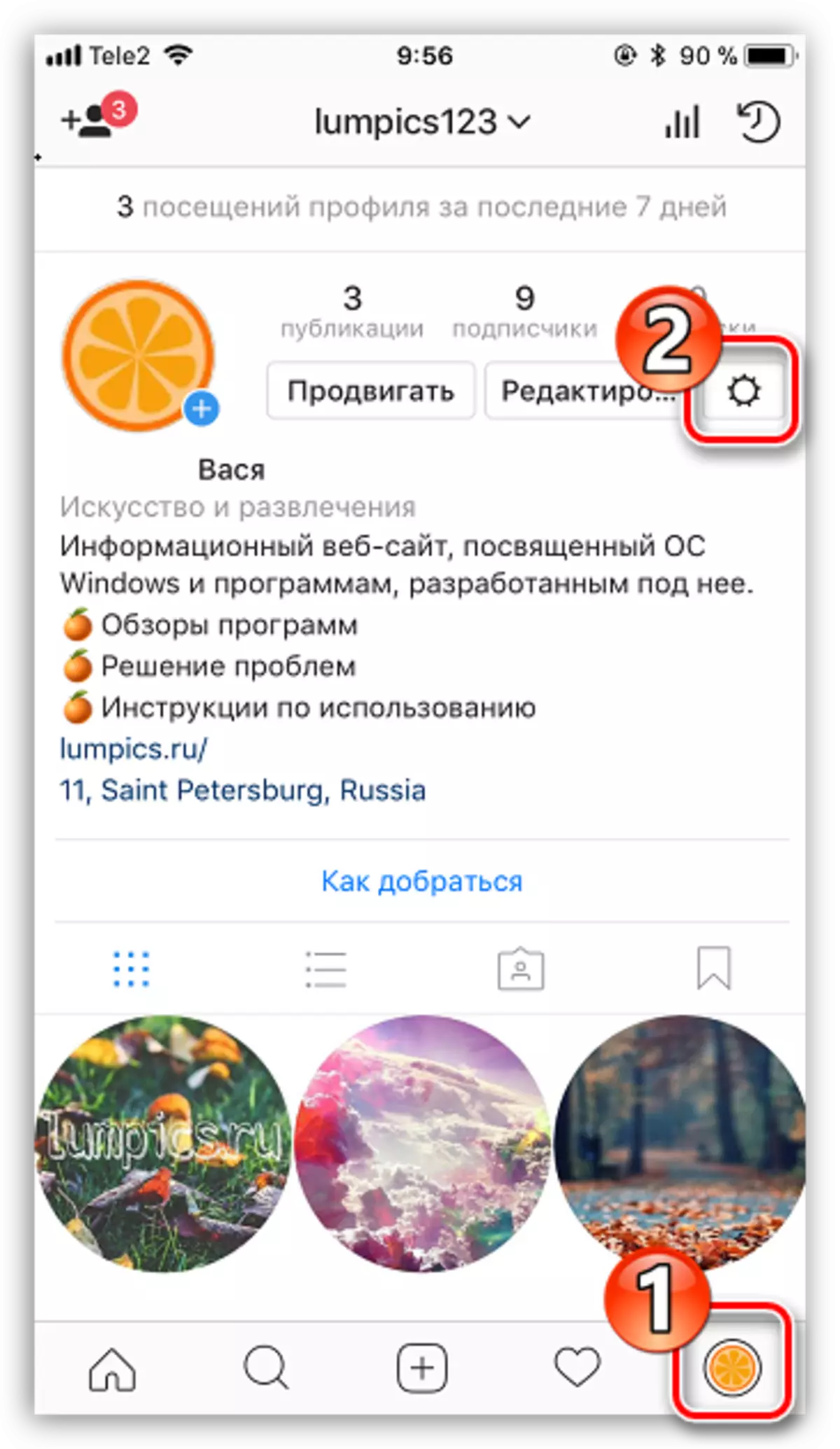
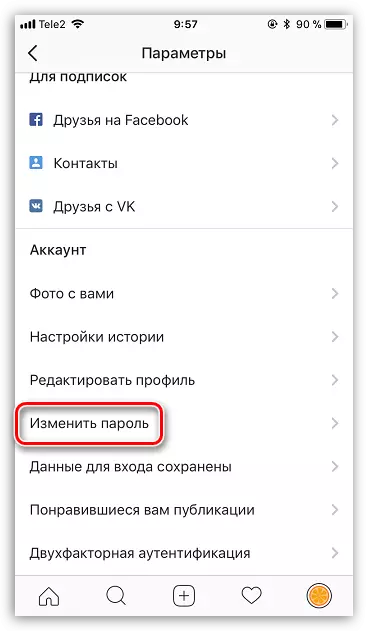
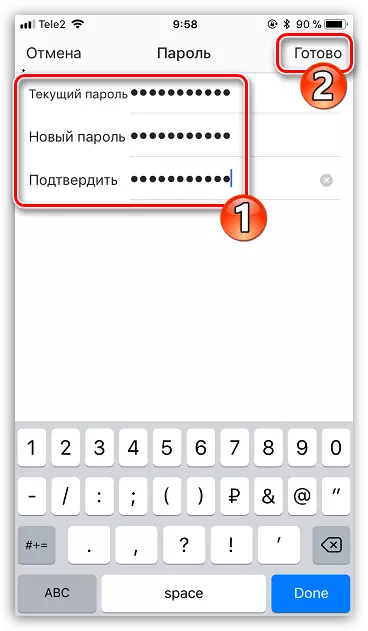
ଯଦିଓ ଆପଣ ଏକ ନିର୍ଭରଯୋଗ୍ୟ ପାସୱାର୍ଡ ବ୍ୟବହାର କରନ୍ତି, ଅତିକମରେ ବେଳେବେଳେ ଏହାକୁ ଏକ ନୂତନ ଭାବରେ ପରିବର୍ତ୍ତନ କରାଯିବା ଆବଶ୍ୟକ | ପର୍ଯ୍ୟାୟକ୍ରମେ ଏହି ସରଳ ପ୍ରଣାଳୀ ପୂରଣ କରିବା, ଆପଣ ନିଜ ଆକାଉଣ୍ଟକୁ ହ୍ୟାକିଂ ପ୍ରୟାସରୁ ରକ୍ଷା କରନ୍ତି |
